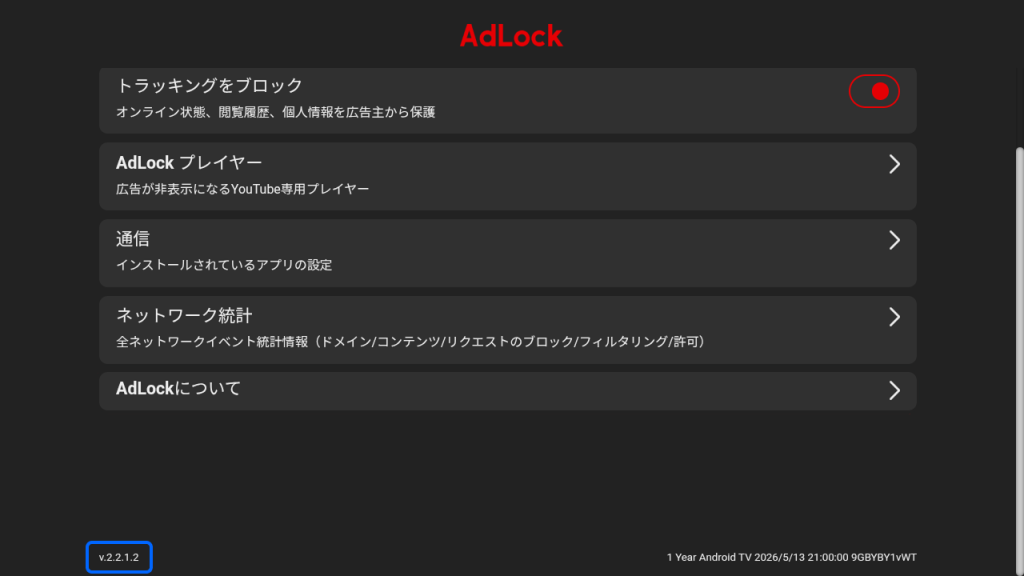AdLock のバージョンは、以下の手順でご確認いただけます。
ご使用中のOSの手順をご覧ください。
iPhone / iPad (iOS) / Android / Windows / macOS / Android TV
iPhone / iPad (iOS)
AdLock for iOS を起動し、画面最下部の「v」から始まる数字(例 v1.75)を確認する。

Android
AdLock for Android はバージョンによって画面構成が異なります。以下のうちご使用中のものの手順をご覧ください。
1. AdLock for Android を起動し、画面左上のメニューアイコン(3本線のアイコン)をタップする。

2. 表示されたメニュー上部の「v」から始まる数字(例 2.1.4.8)を確認する。

Windows
AdLock for Windows を起動し、画面左上の「ver.」右側の数字(例:2.1.0.7)を確認する。


macOS
AdLock for macOS を起動し、画面左上の「v」から始まる数字(例:v 2.1.1.4)を確認する。

Android TV
AdLock for Android TV を起動し、画面左下の「v」から始まる数字(例:v 2.2.1.2)を確認する。